
WSL (Linux 用 Windows サブシステム) は、Windows 10/11 の組み込み機能で、ユーザーはデュアルブートや仮想マシンを使用せずに Windows システム上で Linux 環境を実行できます。 WSL の再起動は、システム全体を再起動せずに Linux インスタンスを再起動または再初期化する便利で効率的な方法です。この記事では、Windows PowerShell、コマンド プロンプト (CMD)、およびタスク マネージャーを使用して WSL を再起動する方法に焦点を当てます。
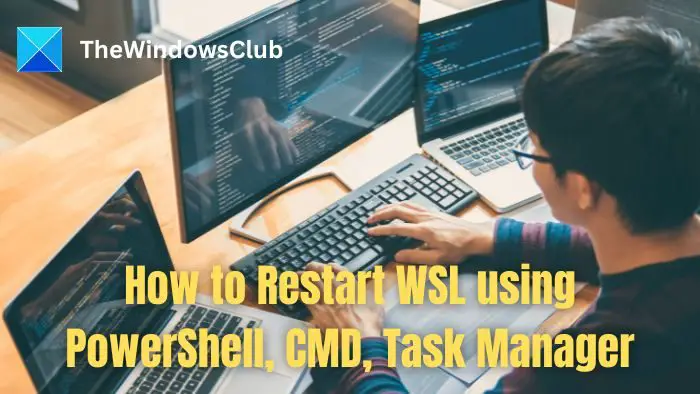
次のいずれかの方法を使用して、Windows で WSL を再起動できます。
WSL サービスを再起動するとサービスがシャットダウンするため、使用しているディストリビューションに作業内容を必ず保存してください。
Windows PowerShell から WSL を再起動するには、適切なオプションを指定して WSL コマンドを使用します。これは、WSL ディストリビューションと対話する Windows 実行可能コマンドです。
WSL-Shutdown は、物理システムまたはデバイス上で現在実行されているすべてのアクティブな WSL ディストリビューションまたはインスタンスを終了します。 Ubuntu、Debian、Kali など、複数の WSL ディストリビューションをコンピューターにインストールでき、上記の手順でこれらのディストリビューションをすべてシャットダウンして同時に再起動できます。
以上がPowerShell、CMD、タスクマネージャーを使用してWSLを再起動する方法の詳細内容です。詳細については、PHP 中国語 Web サイトの他の関連記事を参照してください。